แก้ไขเอกสารก่อนพิมพ์ ใน PEAK
วิธีการ แก้ไขเอกสารก่อนพิมพ์ ในระบบ PEAK เพื่อให้เอกสารที่พิมพ์ออกมาแสดงผลรายการมีความถูกต้องตรงตามวัตถุประสงค์และความเหมาะสมในแต่ละกิจการ รูปแบบการปรับแต่งหรือแก้ไขข้อมูลการแสดงผลของแบบฟอร์มเอกสาร ในระบบ Peak เช่น การแก้ไขธีมสี หัวเอกสาร คอลัมน์ข้อมูล รูปแบบฟอนต์ และการแสดงผลข้อมูลต่างๆ
หมายเหตุ ก่อนเริ่มการแก้ไข ไม่แนะนำให้เพิ่มหรือแก้ไขคำว่าใบกำกับภาษีที่หน้า Online View โดยตรง เนื่องจากจะมีผลต่อรายงานภาษีขายและการดึงข้อมูลไปที่ PEAK TAX
1. เลือกเอกสารที่ต้องการ แก้ไขเอกสารก่อนพิมพ์
คลิก “เลขที่เอกสาร” ที่ต้องการ (ตามตัวอย่าง เป็นการแก้ไขเอกสารใบแจ้งหนี้)
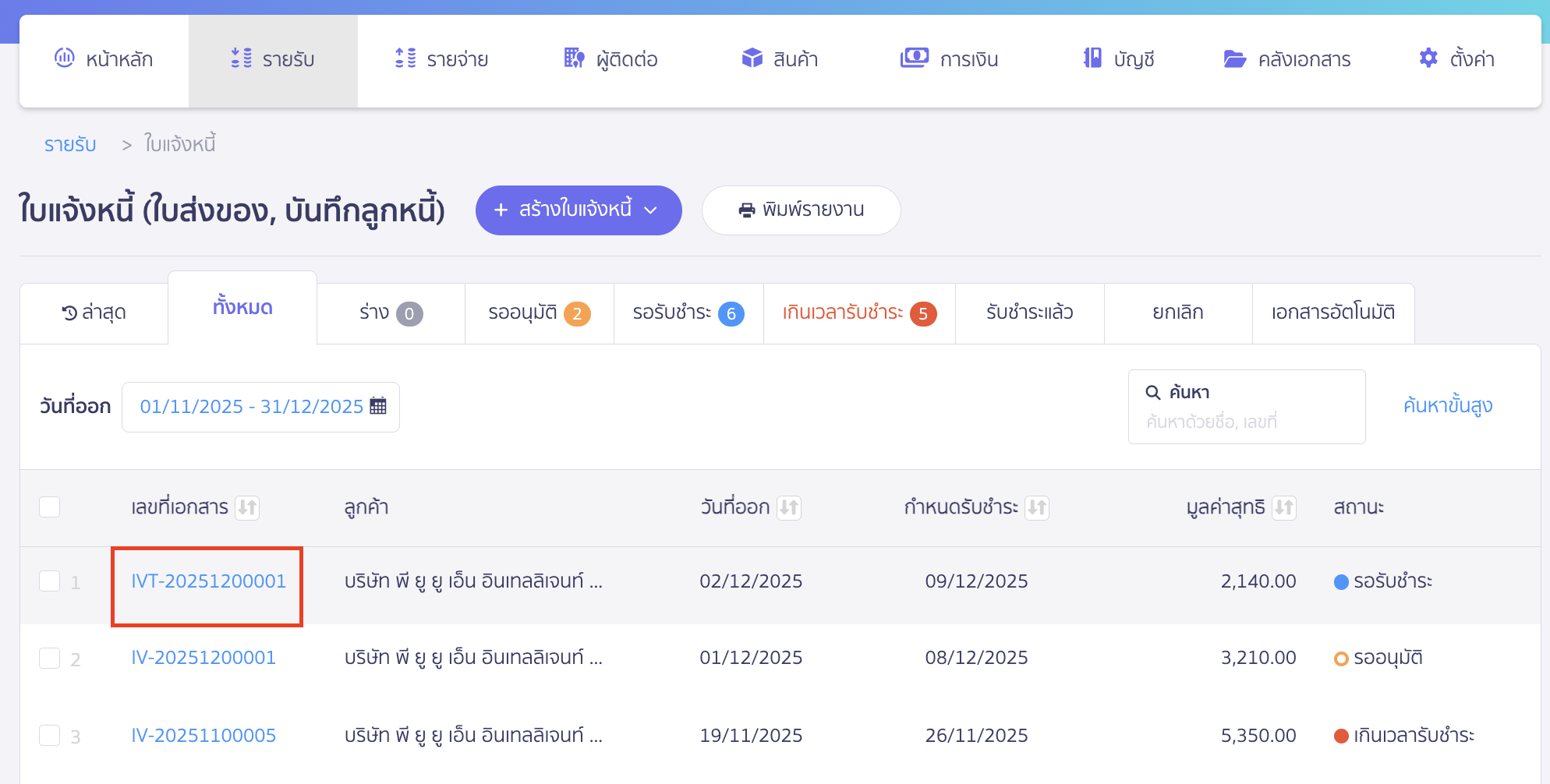
ระบบแสดงรายการเอกสารที่เลือก คลิก “พิมพ์”
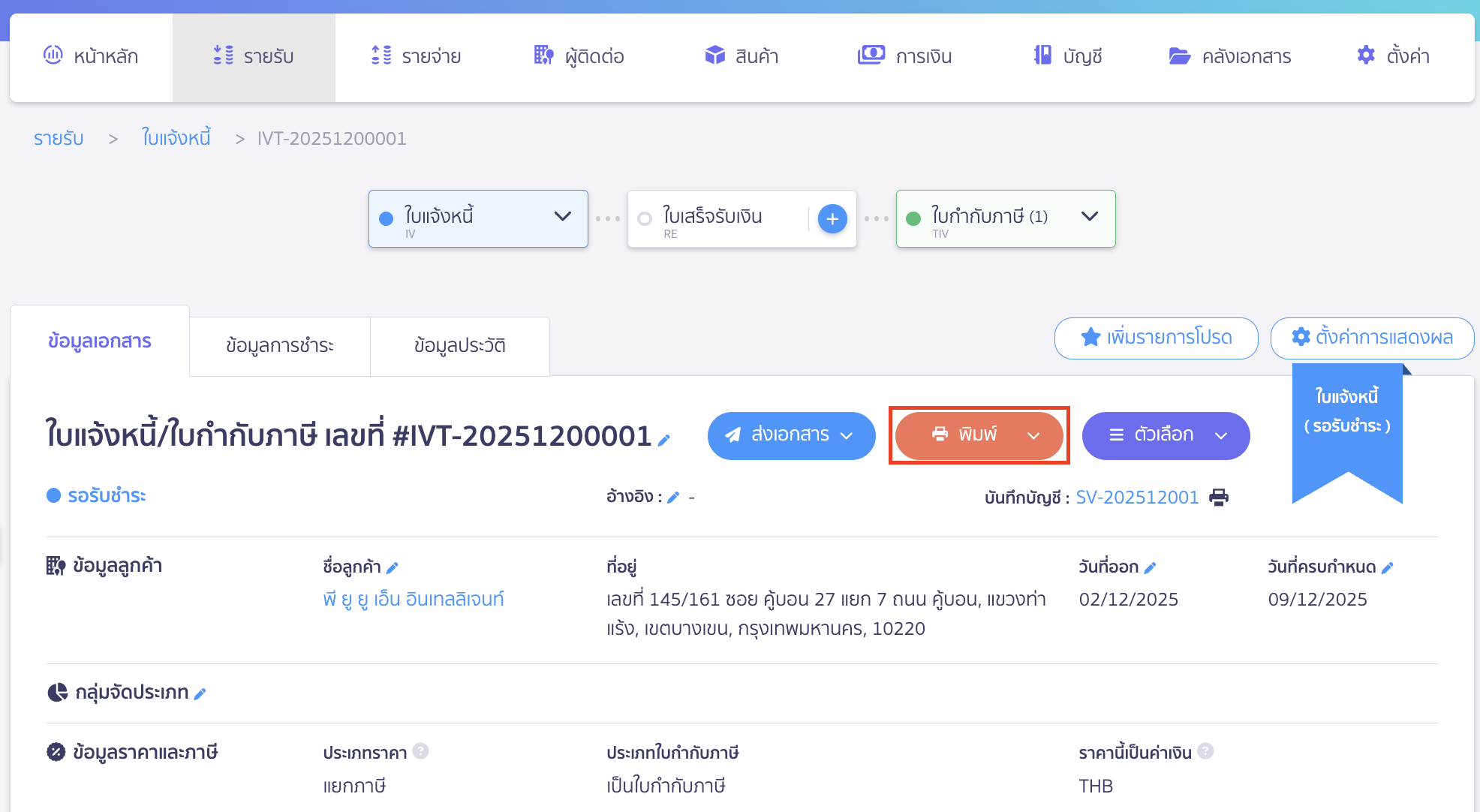
ระบบแสดงภาพเอกสารก่อนพิมพ์ คลิก “แก้ไข”
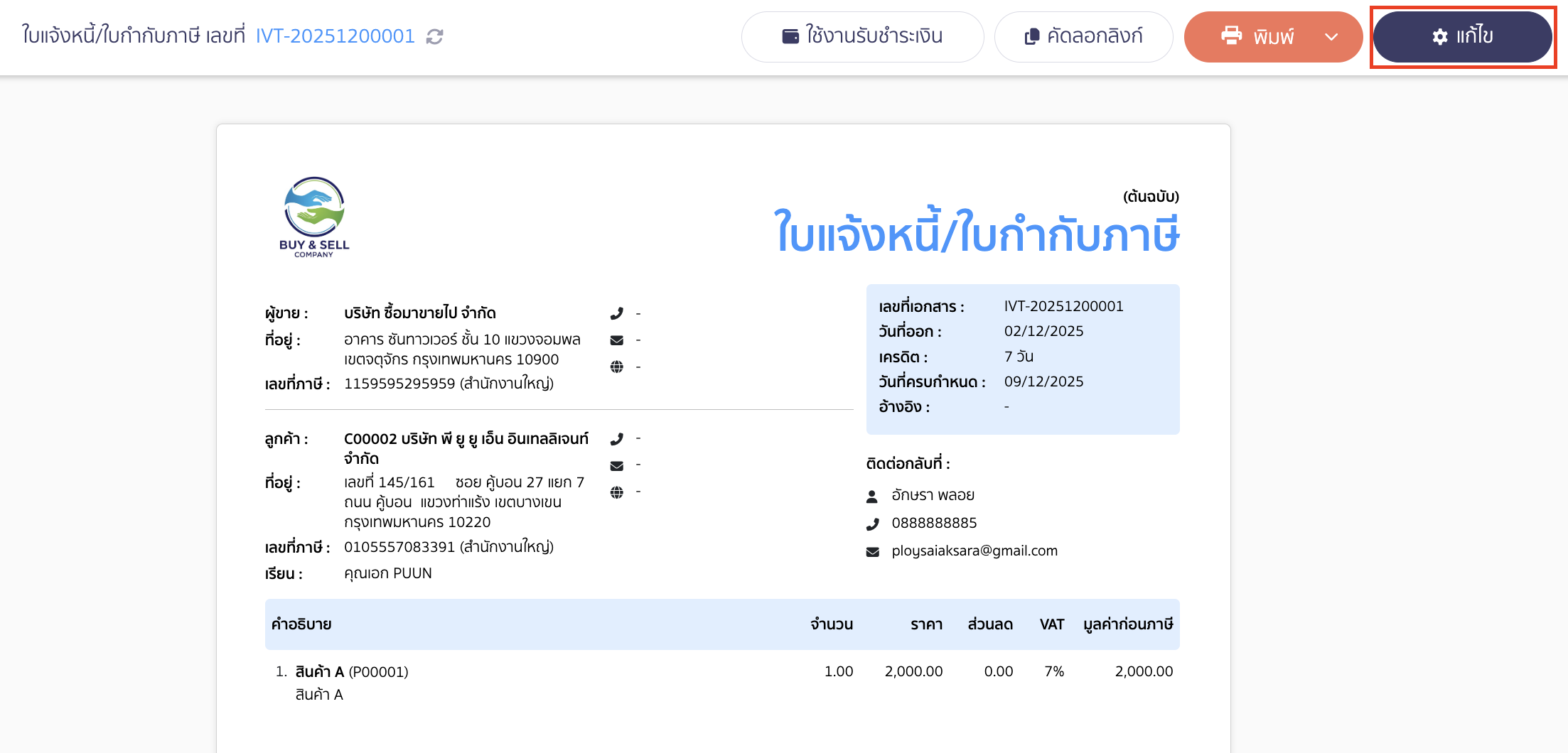
2. ไปที่รายการ แก้ไขเอกสารก่อนพิมพ์ ที่ต้องการ
หลังจาก คลิก “แก้ไข” ระบบจะแสดงสัญลักษณ์เพื่อให้เลือกแก้ไขรายการต่างๆ โดยจะแบ่งเป็น 4 ส่วนหลักๆ มีขั้นตอนดังต่อไปนี้
2.1. การตั้งค่าการแสดงผล แก้ไขเอกสารก่อนพิมพ์
คลิกปุ่ม “ตั้งค่าการแสดงผล”
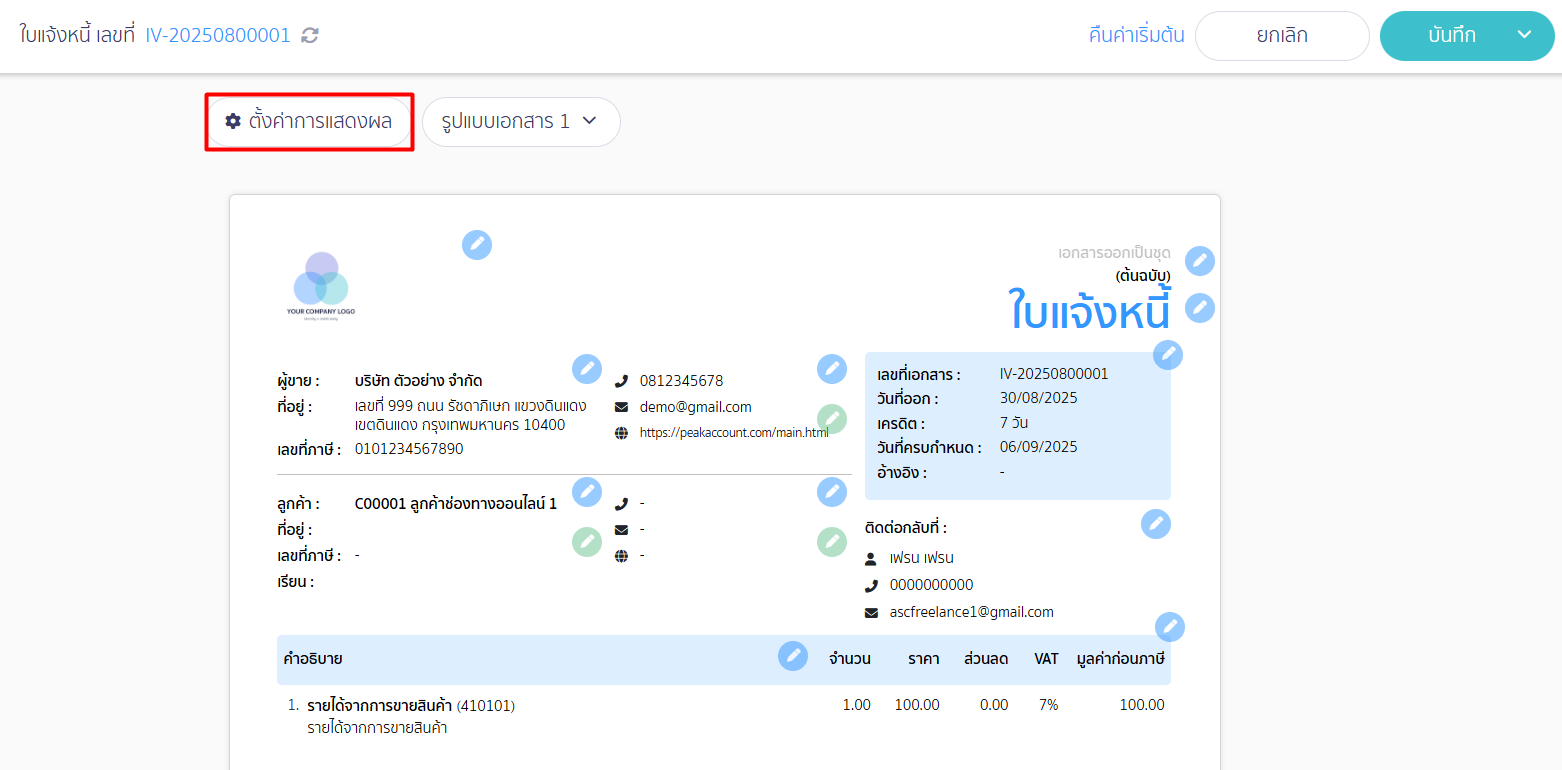
- ตั้งค่าสีเอกสารต้นฉบับและสำเนา สามารถเลือกสีของเอกสารตามรหัสสีที่ต้องการ สามารถกำหนดให้เอกสารต้นฉบับและเอกสารสำเนาใช้สีเดียวกันหรือแตกต่างกันได้ รวมทั้งสามารถตั้งค่า การปรับสีกรอบพื้นหลังเอกสาร สามารถเปิดการใช้งาน และเลือกสีได้เอง
(คู่มือแยกสีเอกสารต้นฉบับและสำเนา ใน PEAK, คู่มือวิธีการตั้งค่าพิมพ์เอกสารต้นฉบับพร้อมสำเนาแบบละเอียด)
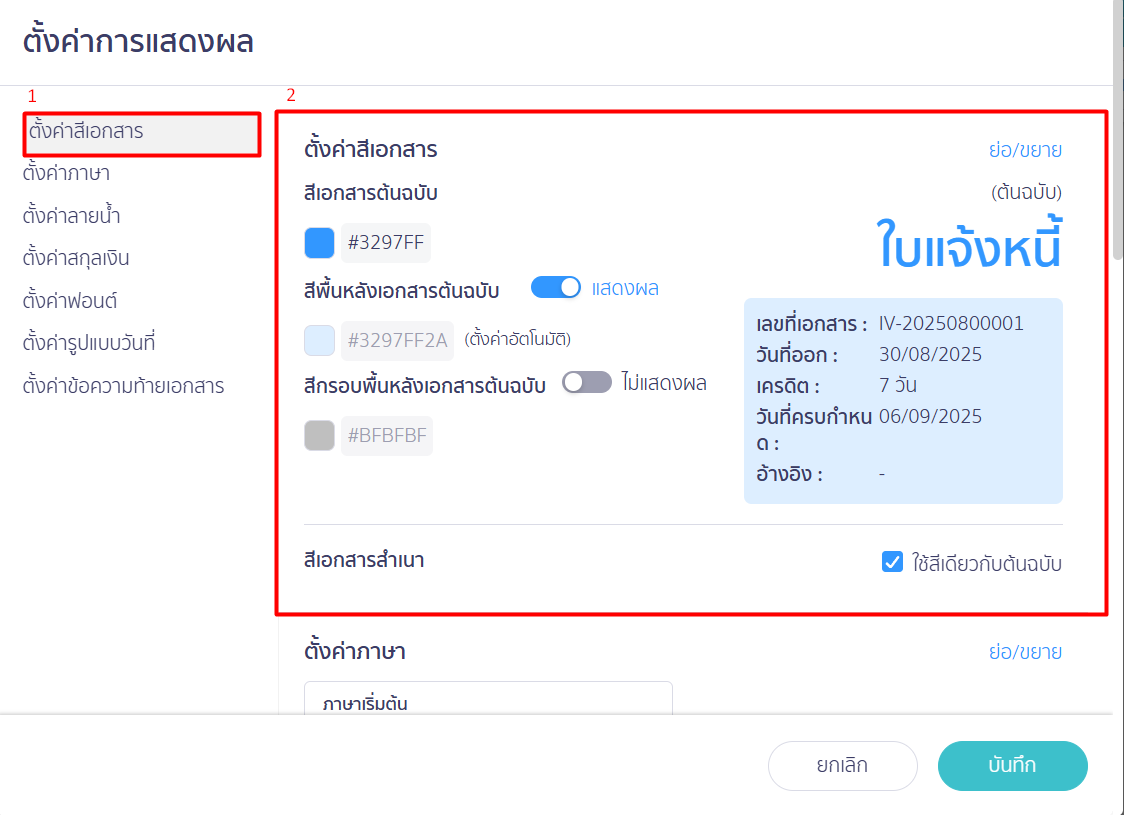
ซึ่งการกำหนดสีเส้นกรอบจะทำให้สามารถใช้งานร่วมกับการพิมพ์เครื่อง Dot ได้ดีขึ้น
ตัวอย่าง เอกสารที่มีการกำหนดสีเส้นกรอบ
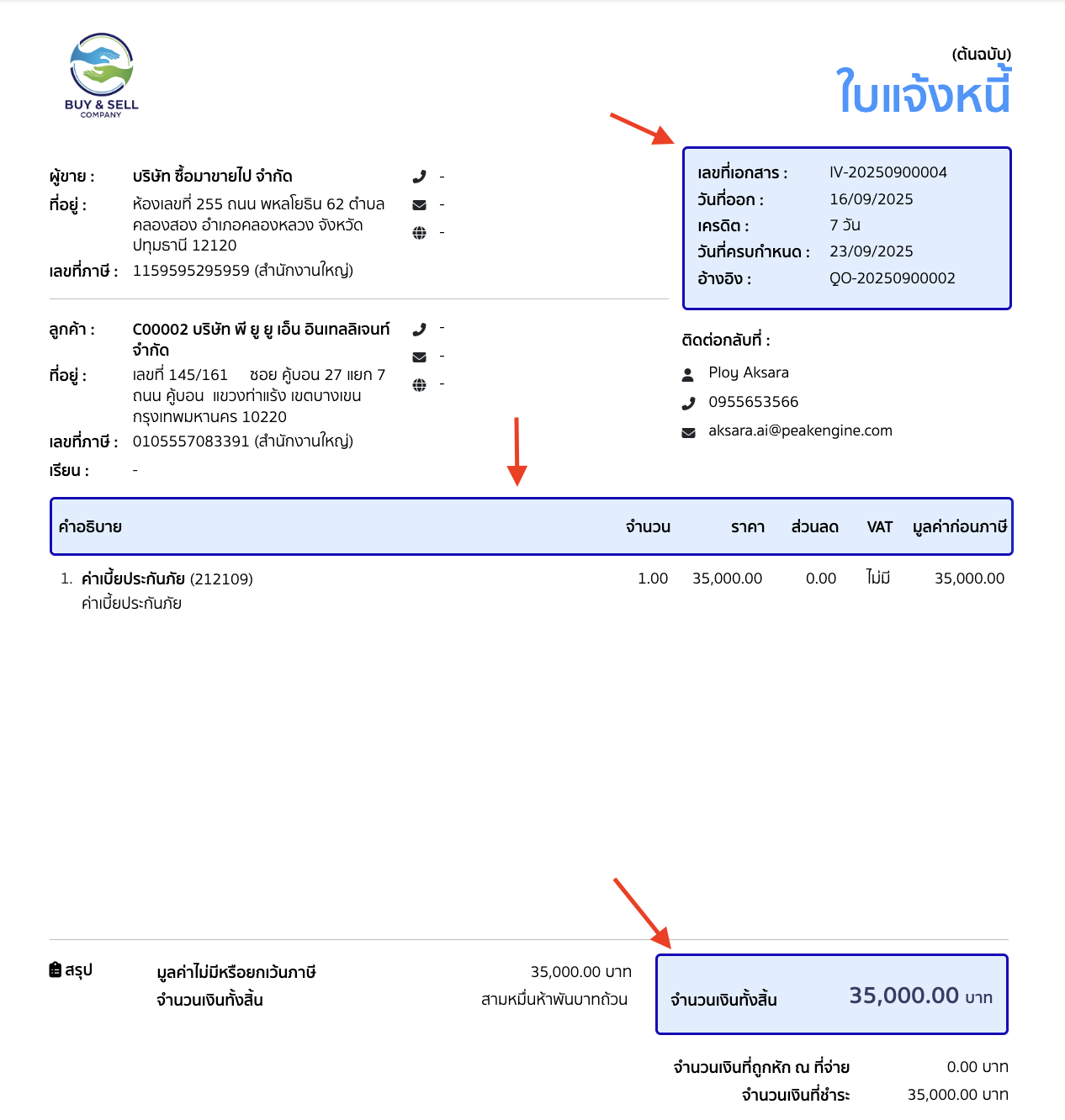
- ตั้งค่าภาษา สามารถเลือกได้ทั้งภาษาไทยหรือภาษาอังกฤษ (คู่มือพิมพ์เอกสารเป็นภาษาอังกฤษและการเพิ่มที่อยู่ภาษาอังกฤษฉบับเต็มได้ที่นี่)
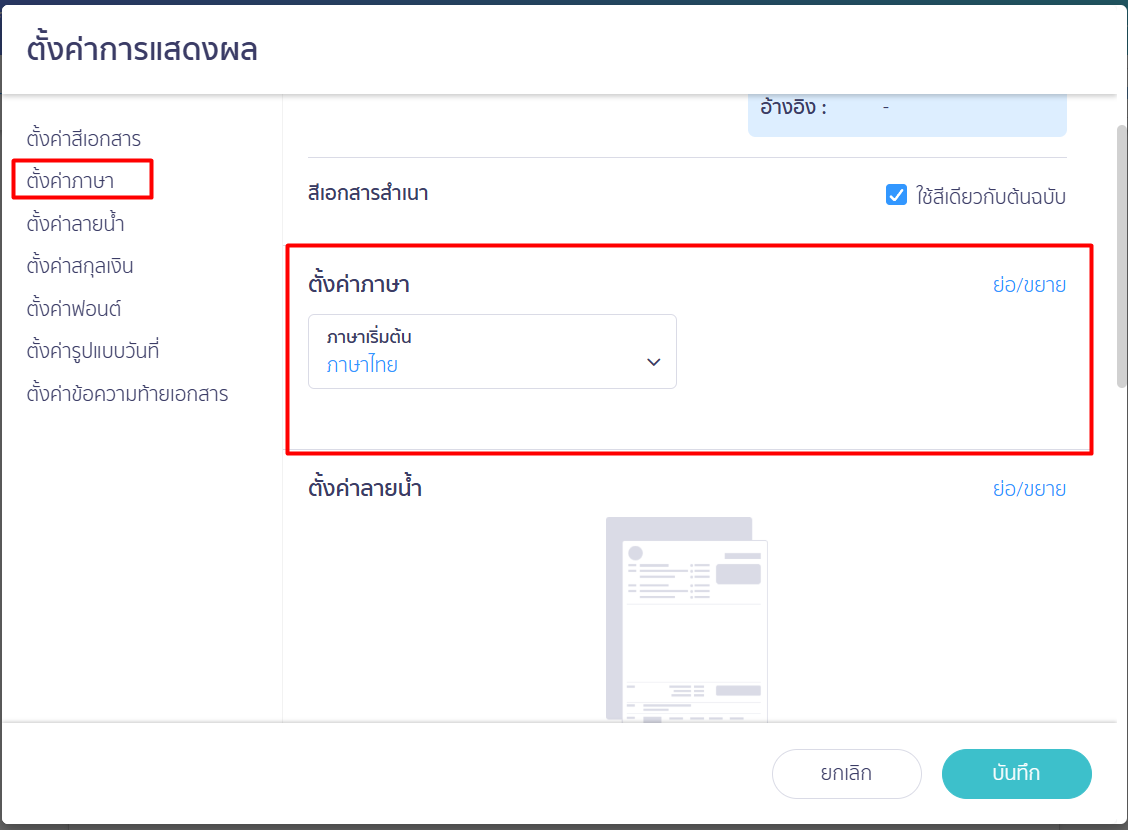
- ตั้งค่าลายน้ำ สามารถตั้งค่าลายน้ำ “ชำระแล้ว” เมื่อทำการรับชำระเงินแล้ว ให้แสดงหรือไม่แสดงลายน้ำบนเอกสารได้
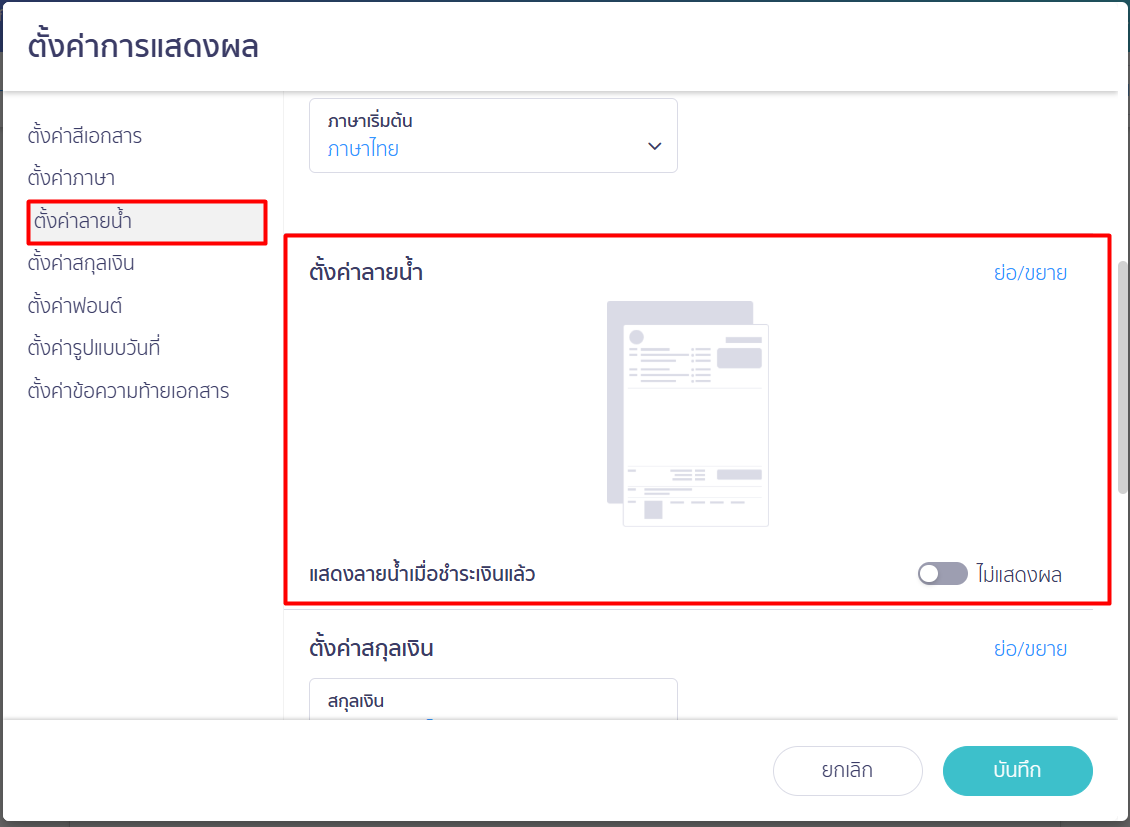
- ตั้งค่าสกุลเงิน สามารถตั้งค่าการแสดงผลเป็นสกุลเงินตามที่ต้องการได้ เช่น USD , GBP , EUR , HKD เป็นต้น
หมายเหตุ : การตั้งค่าสกุลเงินจะแสดงตามการเลือกสกุลเงินในหน้าการบันทึกสร้างเอกสารนั้นๆ
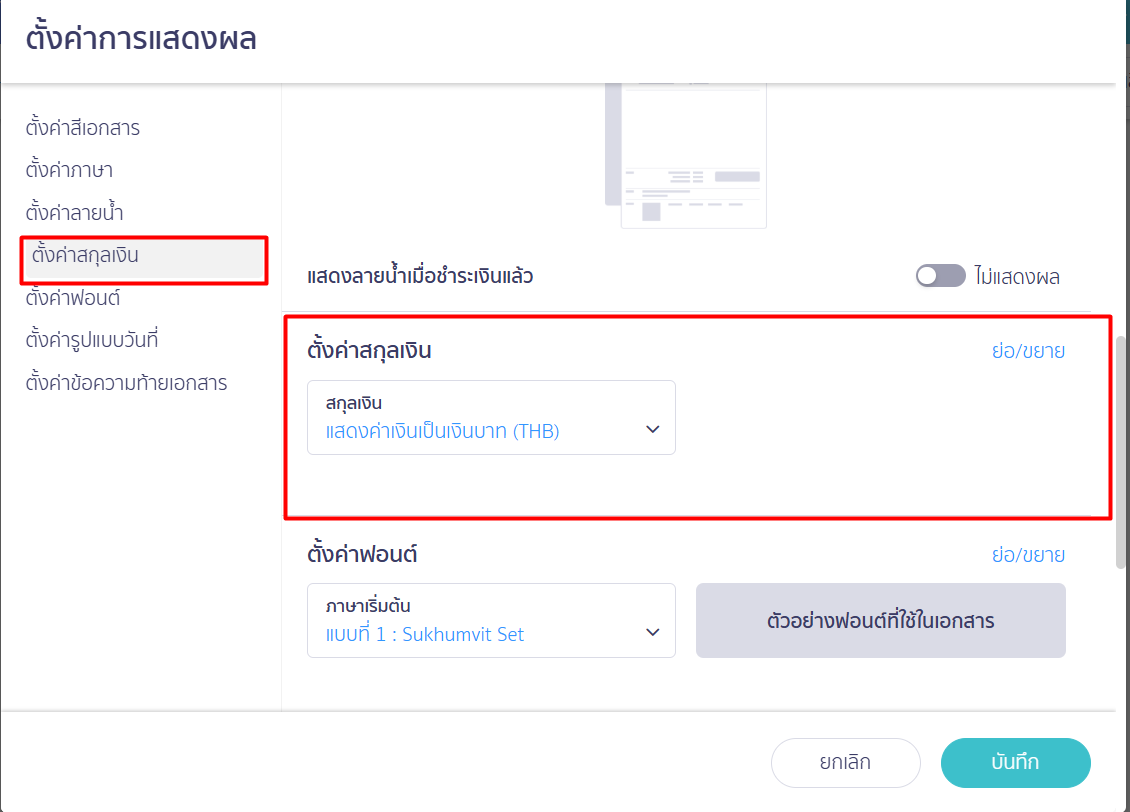
- ตั้งค่าฟอนต์ คลิก dropdown ในช่องภาษาเริ่มต้น
สามารถเลือกฟอนต์ได้ 2 แบบ ดังนี้ แบบบที่ 1 : Sukhumvit Set , แบบที่ 2 : THSarabunNew
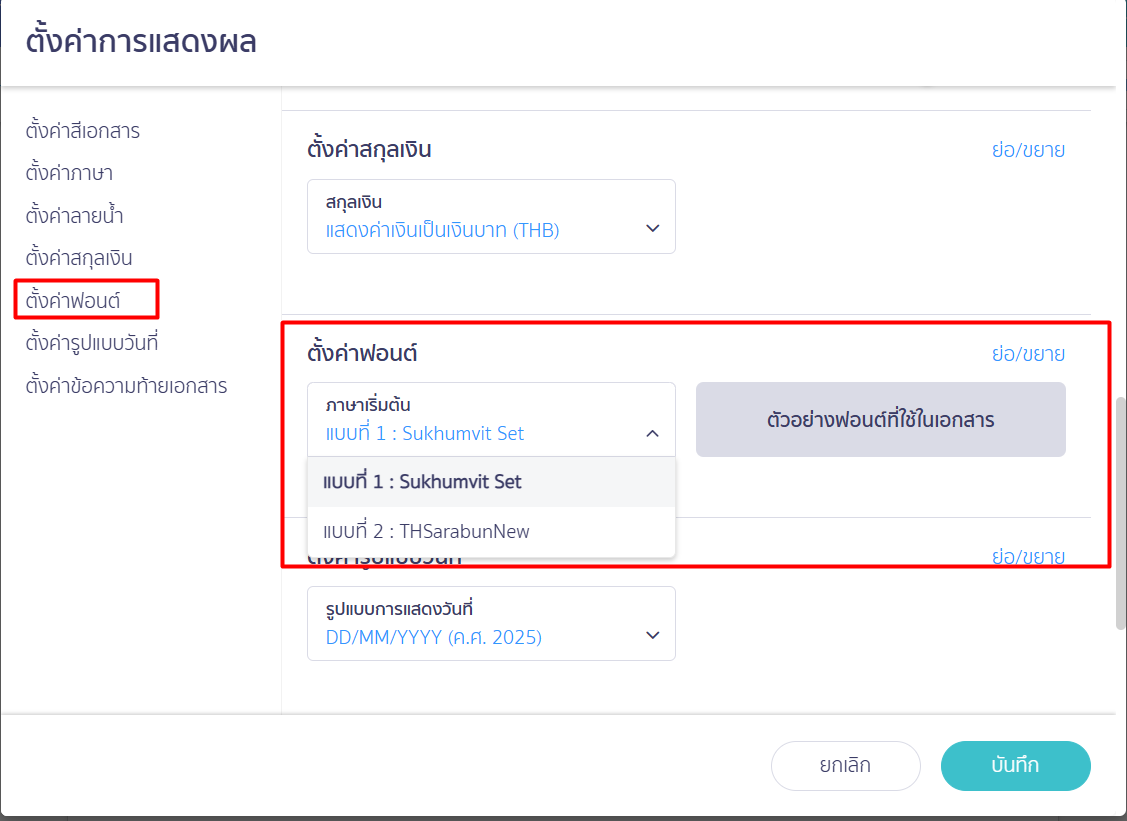
- ตั้งค่ารูปแบบวันที่ คลิก dropdown ในช่องรูปแบบการแสดงวันที่
สามารถเลือกรูปแบบวันที่ได้ 4 แบบ ดังนี้ DD/MM/YYYY (ค.ศ.), DD/MM/YYYY (พ.ศ.), DD MM YYYY (ค.ศ.), DD MM YYYY (พ.ศ.)
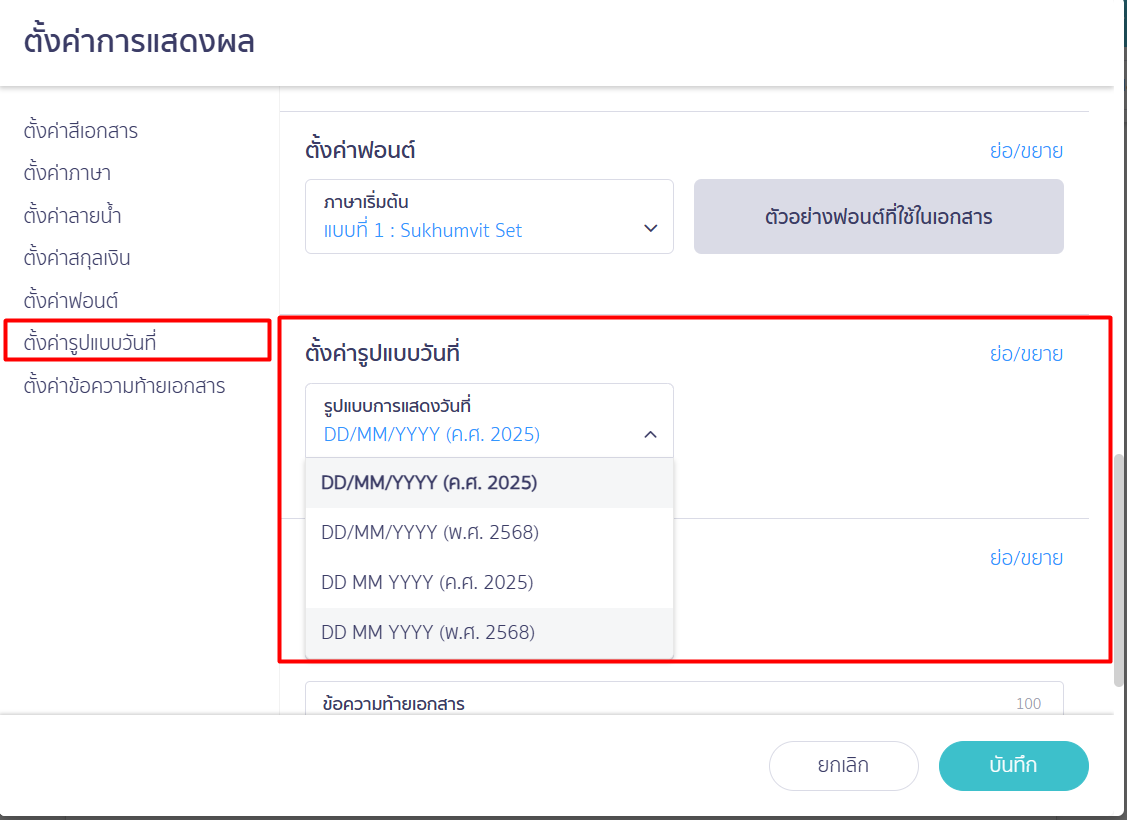
- ตั้งค่าข้อความท้ายเอกสาร สามารถตั้งค่าตำแหน่งเลขที่คุมเอกสาร และข้อความท้ายเอกสารตามที่ต้องการได้
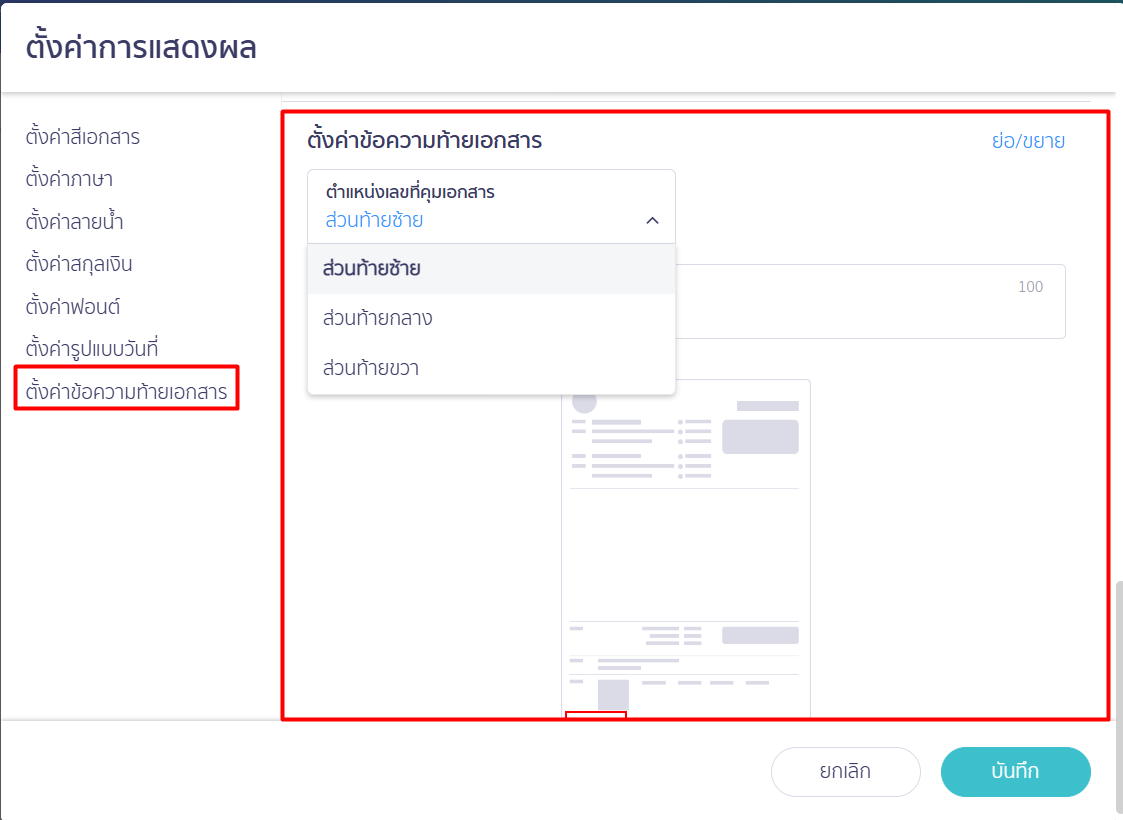
เมื่อตั้งค่าการแสดงผลทั้งหมดตามรายการข้างต้นเรียบร้อยแล้ว > คลิกปุ่ม “บันทึก”
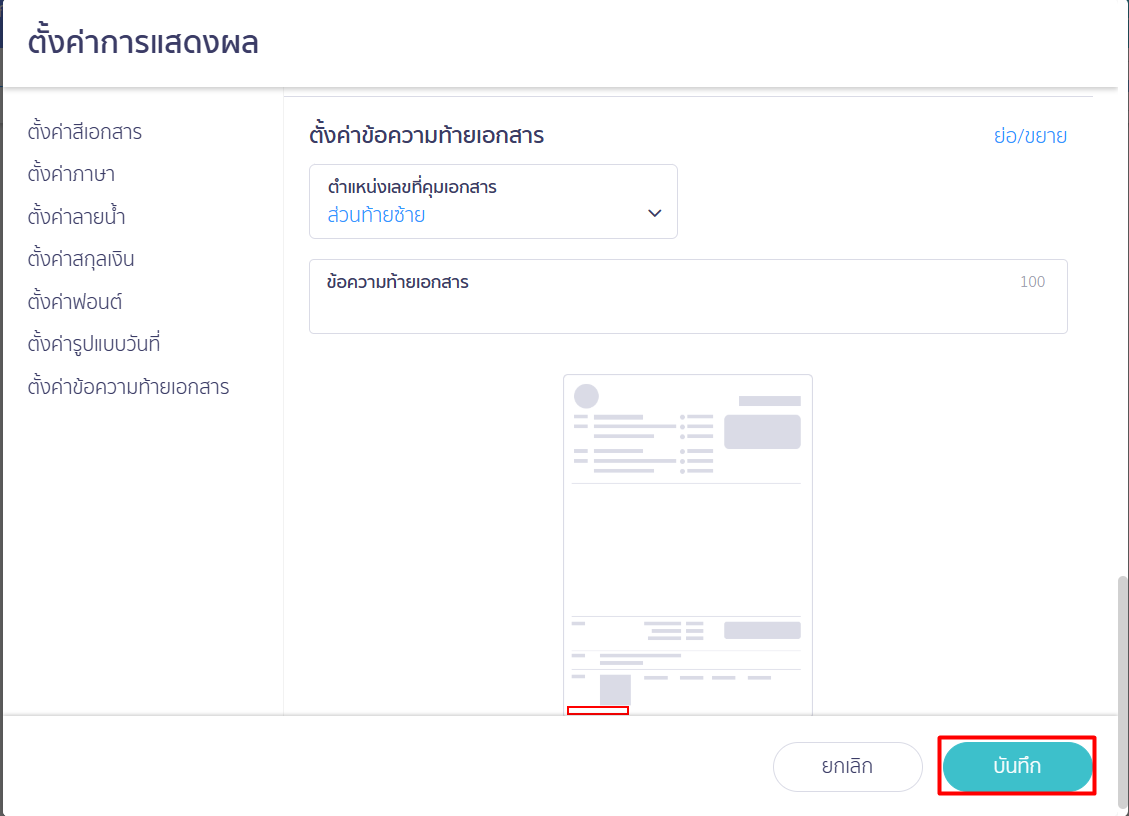
2.2. รูปแบบเอกสาร มี 2 รูปแบบให้เลือก
ไปที่ drop-down เลือกรูปแบบเอกสารที่ต้องการ > คลิก dropdown ด้านข้างปุ่ม “บันทึก” > เลือก บันทึกเป็นแบบมาตรฐาน
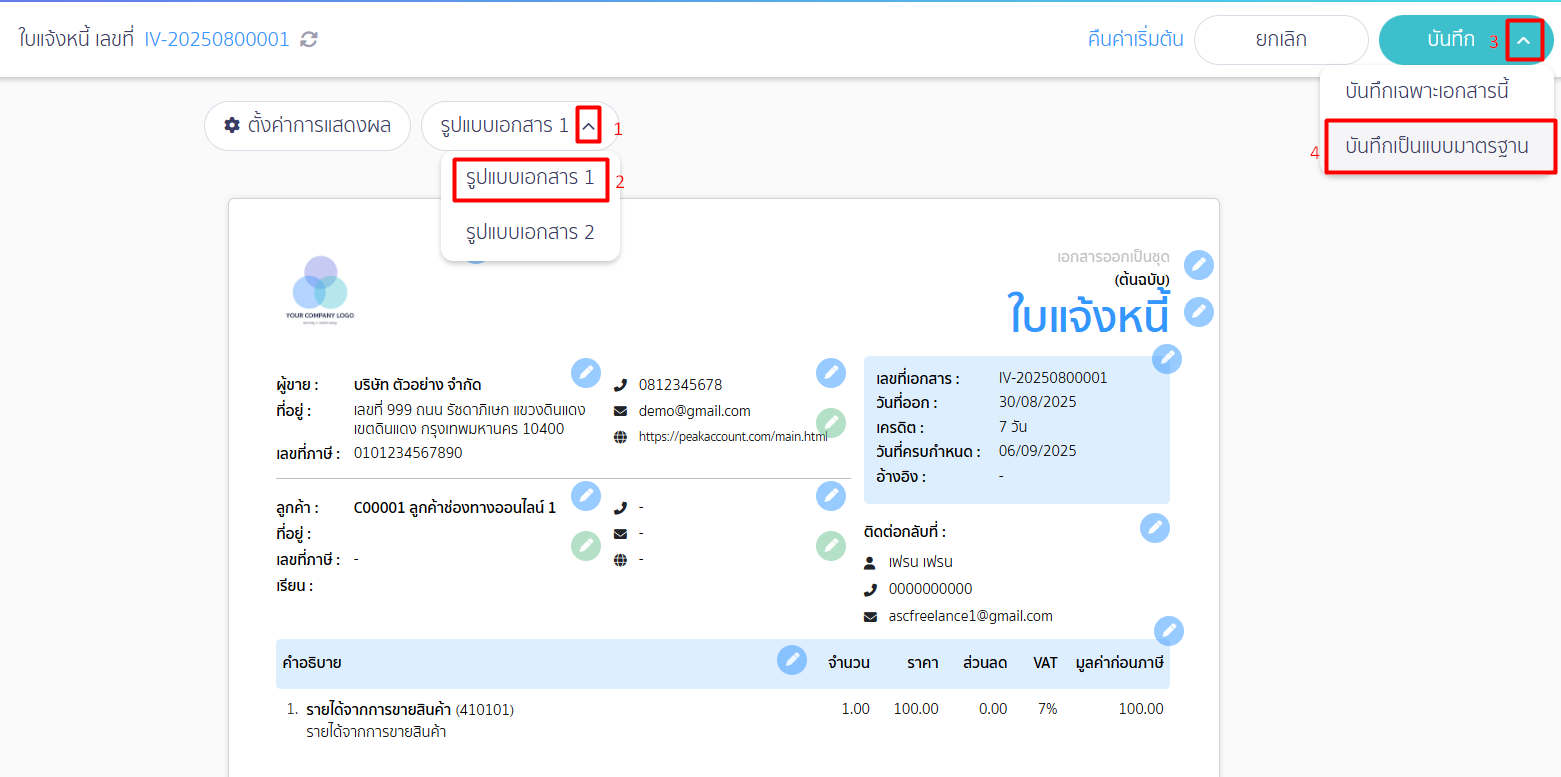
เมื่อเลือกรูปแบบเอกสารเรียบร้อยแล้ว ทำการยืนยันเพื่อบันทึกเป็นแบบมาตรฐานของเอกสารดังกล่าว > คลิก “ยืนยัน”
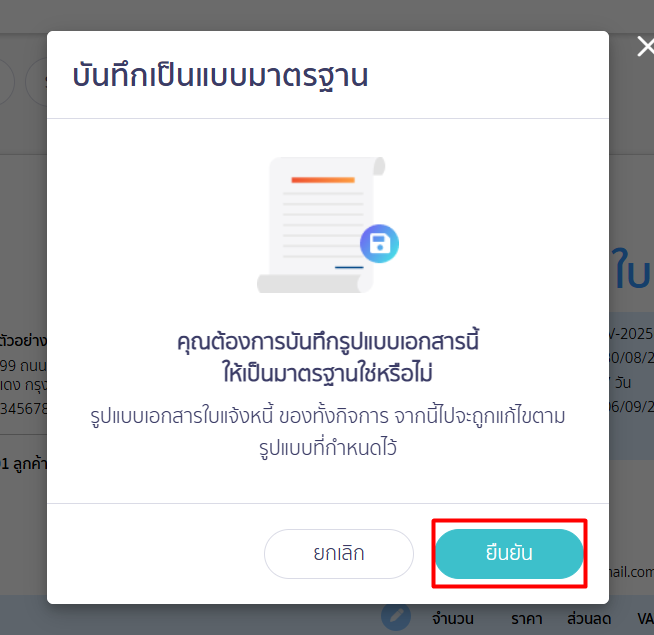
ตัวอย่าง รูปแบบเอกสาร 1
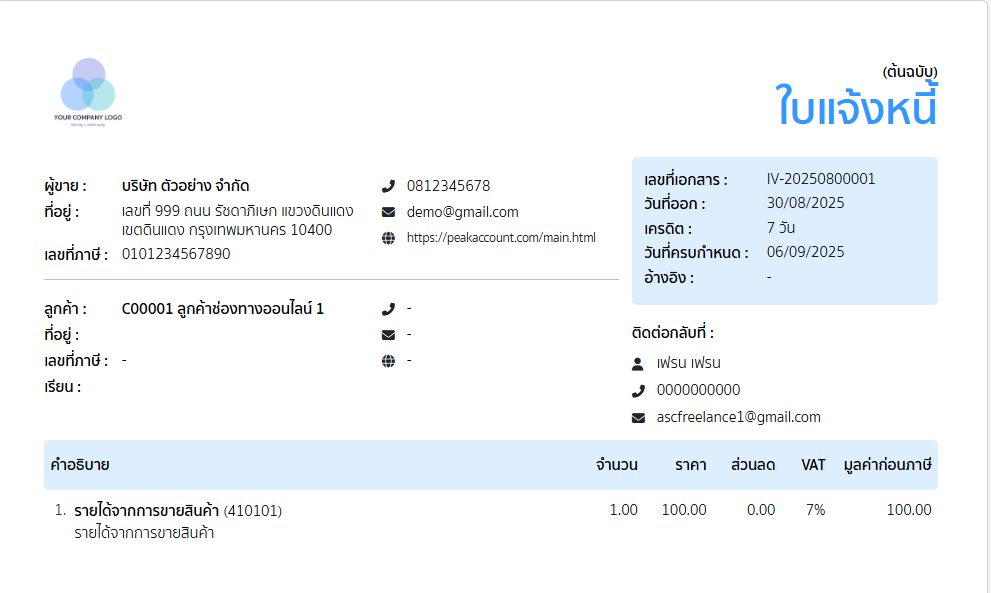
ตัวอย่างเอกสาร รูปแบบเอกสาร 2
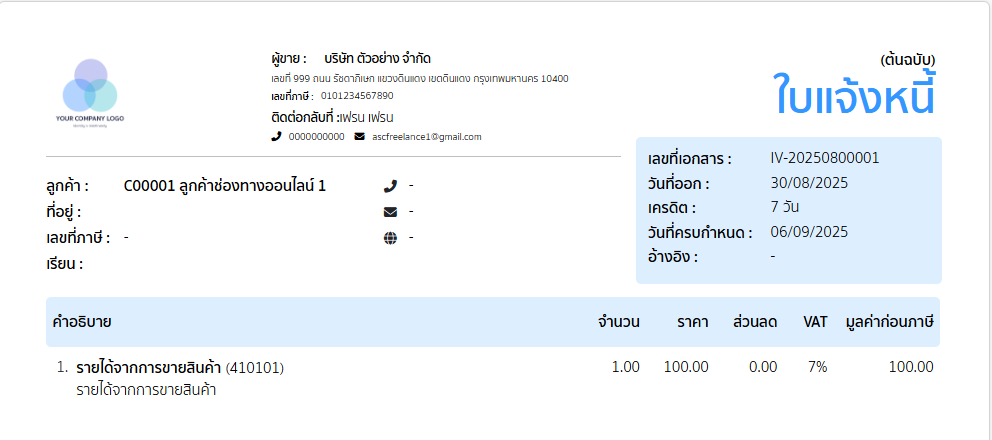
2.3. การ แก้ไขเอกสารก่อนพิมพ์ ในรายละเอียดเอกสาร ตามสัญลักษณ์ดินสอสีฟ้าและสีเขียว
- แก้ไขรูปแบบการแสดงโลโก้ สามารเลือกเปิด/ปิดการแสดงโลโก้ได้ > คลิก “บันทึก”
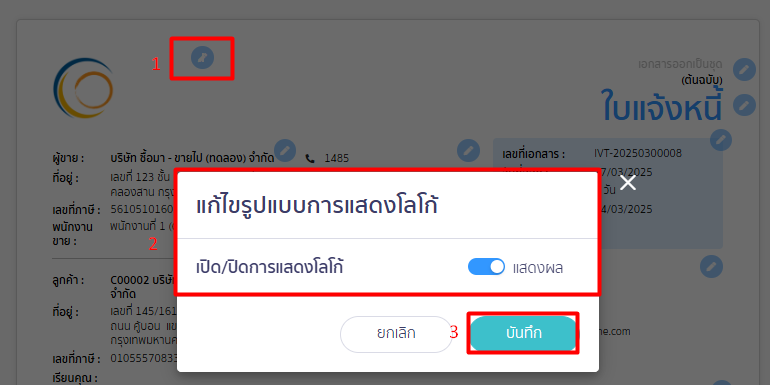
- แก้ไขรูปแบบการแสดงข้อความต้นฉบับ สามารถเลือกแสดงผลข้อความ ได้ดังนี้
- การแสดงผลข้อความ คำว่า เอกสารเป็นชุด, แสดงข้อความต้นฉบับ/สำเนา > คลิก “แสดงผล” หรือ “ไม่แสดงผล”
- ข้อความต้นฉบับและสำเนา มี 3 แบบ ดังนี้
ต้นฉบับ หัวเอกสารเป็นคำว่า ต้นฉบับ
สำเนา หัวเอกสารเป็นคำว่า สำเนา
ต้นฉบับและสำเนา หัวเอกสารจะแสดงแยกกันระหว่างต้นฉบับและสำเนา (สามารถพิมพ์เอกสารออกมาพร้อมกันได้) - จำนวนต้นฉบับ/สำเนา ระบุจำนวนของเอกสารได้ทั้งต้นฉบับและสำเนา
(คู่มือการตั้งค่าพิมพ์สำเนาเอกสารแบบละเอียด, คู่มือการแยกสีเอกสารต้นฉบับและสำเนาแบบละเอียด)
เมื่อแก้ไขรูปแบบการแสดงข้อความต้นฉบับเรียบร้อยแล้ว > คลิก “บันทึก”

- แก้ไขชื่อเอกสาร สามารถเลือกหรือกำหนดชื่อเอกสาร ได้ดังนี้
- เลือกหัวเอกสาร สามารถเลือกหัวเอกสารตามที่ระบบกำหนดให้ หรือกำหนดหัวเอกสารเองตามที่ต้องการได้
- ชื่อเอกสาร หากเลือกหัวเอกสารเป็นกำหนดเอง จะสามารถระบุชื่อหัวเอกสารตามที่ต้องการได้
- ตั้งค่าขนาดหัวเอกสาร ขนาดของหัวเอกสาร มี 3 ขนาด ได้แก่ ขนาดเล็ก กลาง และใหญ่
เมื่อกำหนดชื่อเอกสารเรียบร้อยแล้ว > คลิกปุ่ม “บันทึก”
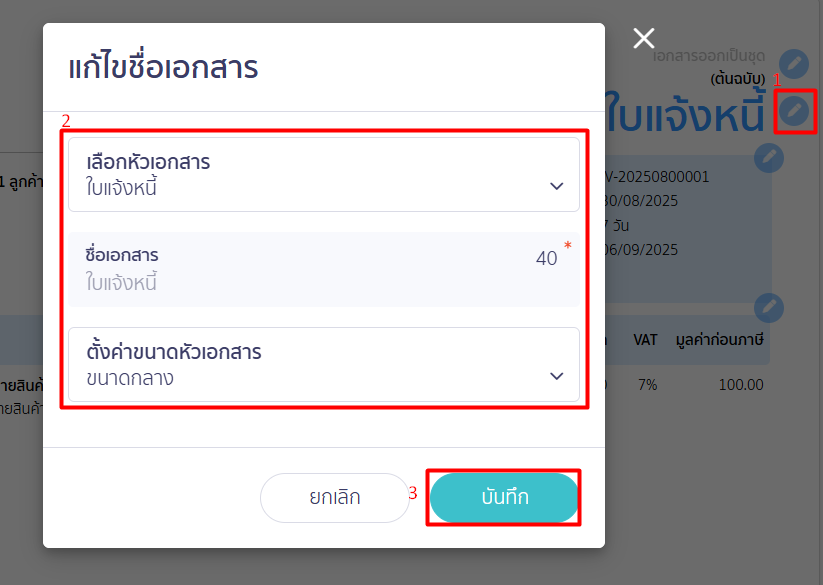
- แก้ไขรูปแบบข้อมูลเลขที่เอกสาร สามารถกำหนดรูปแบบข้อมูล ได้ดังนี้
- การตั้งค่าการแสดงผลข้อมูลต่าง ๆ เช่น วันที่ออก(ตั้งค่าแสดงเป็นช่องว่างเพื่อมาเติมข้อมูลเองได้), เครดิต, วันที่ครบกำหนด, อ้างอิง, กลุ่มจัดประเภท
- เปลี่ยนข้อความแสดงผลแบบกำหนดเอง แก้ไขข้อความ เช่น เลขที่เอกสาร, วันที่ออก, เครดิต, วันที่ครบกำหนด, อ้างอิง ตามความต้องการได้
- กลุ่มจัดประเภท ตั้งค่าการแสดงผลหรือเพิ่มกลุ่มจัดประเภทได้ (คู่มือการใช้งานกลุ่มจัดประเภท)
เมื่อแก้ไขรูปแบบข้อมูลเลขที่เอกสารเรียบร้อยแล้ว > คลิกปุ่ม “บันทึก”
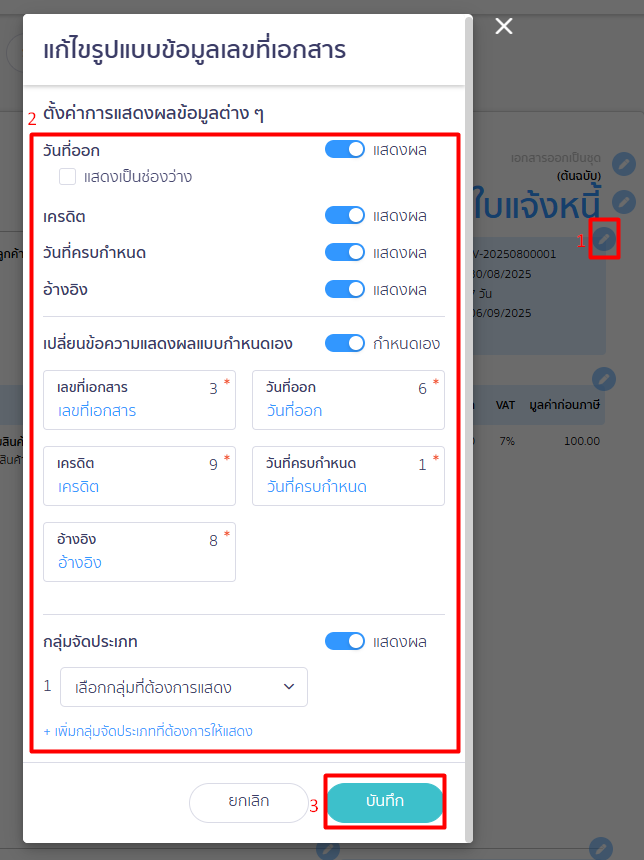
- แก้ไขรูปแบบข้อมูลผู้ออกเอกสาร สามารถกำหนดรูปแบบข้อมูลผู้เอกสาร ได้ดังนี้
- ตั้งค่าการแสดงผลข้อมูลต่าง ๆ สำนักงานใหญ่หรือสาขา
- ตำแหน่งการวาง เลือกให้แสดงต่อท้ายเลขที่ภาษี หรือต่อท้ายชื่อกิจการ
- เปลี่ยนข้อความแสดงผลแบบกำหนดเอง แก้ไขข้อความผู้ออก และเลขที่ภาษี ได้ตามความต้องการ
- เลือกที่อยู่และชื่อที่แสดงข้อมูล เลือกที่อยู่ตามที่ต้องการได้ เช่น ที่อยู่ภาษาอังกฤษ เป็นต้น
(คู่มือเพิ่มที่อยู่ภาษาอังกฤษและวิธีการปริ้นเอกสารเป็นภาษาอังกฤษ) - กลุ่มจัดประเภท ตั้งค่าการแสดงผลหรือเพิ่มกลุ่มจัดประเภทได้ (คู่มือการใช้งานกลุ่มจัดประเภท)
เมื่อแก้ไขรูปแบบข้อมูลผู้ออกเอกสารเรียบร้อยแล้ว > คลิกปุ่ม “บันทึก”
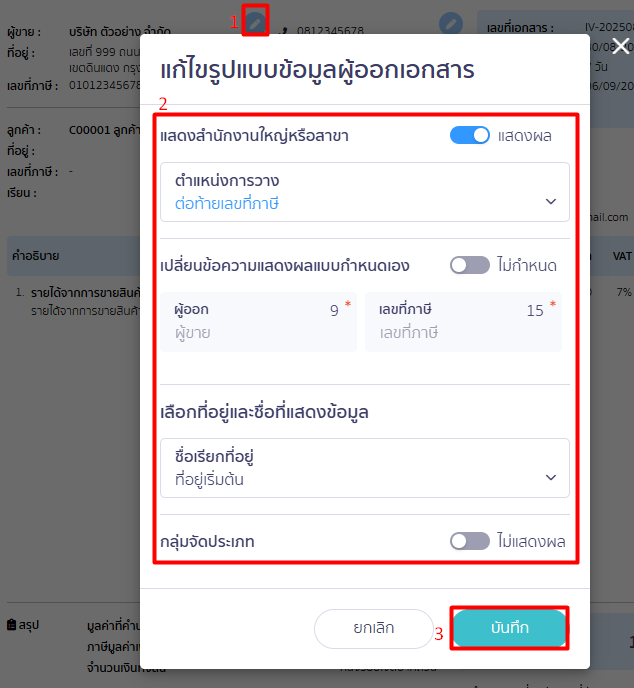
- แก้ไขรูปแบบข้อมูลติดต่อผู้ออกเอกสาร สามารถกำหนดรูปแบบข้อมูลติดต่อ ได้ดังนี้
- ตั้งค่าการแสดงผลข้อมูลต่าง ๆ เช่น เบอร์โทร, อีเมล, เว็บไซด์ ตามความต้องการได้
เมื่อแก้ไขรูปแบบข้อมูลติดต่อผู้ออกเอกสารเรียบร้อยแล้ว > คลิกปุ่ม “บันทึก”
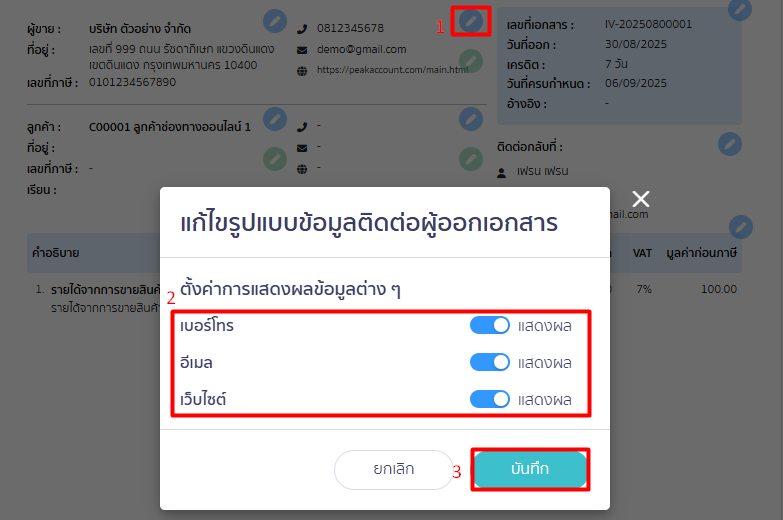
- แก้ไขข้อมูลติดต่อผู้รับเอกสาร สามารถกำหนดรูปแบบข้อมูลติดต่อ ได้ดังนี้
- เปลี่ยนข้อความแสดงผลแบบกำหนดเอง เพิ่มข้อมูลฝั่งผู้ออกเอกสาร เช่น เบอร์โทร, อีเมล, เว็บไซด์ ตามความต้องการได้
เมื่อแก้ไขข้อมูลติดต่อผู้รับเอกสารเรียบร้อยแล้ว > คลิกปุ่ม “บันทึก”
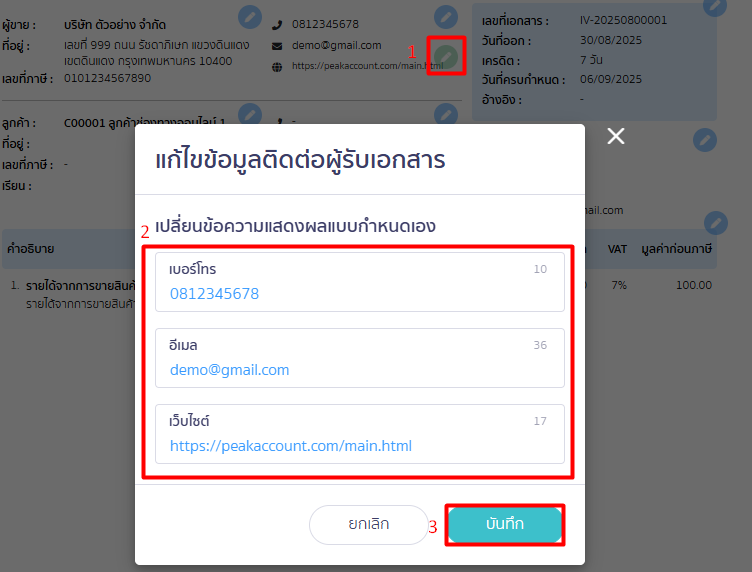
- แก้ไขรูปแบบข้อมูลผู้รับเอกสาร สามารถกำหนดรูปแบบข้อมูล ได้ดังนี้
- ตั้งค่าการแสดงผลข้อมูลต่าง ๆ เช่น รหัสผู้ติดต่อ, เรียนคุณ, สำนักงานใหญ่หรือสาขา, กลุ่มจัดประเภทได้
- เปลี่ยนข้อความแสดงผลแบบกำหนดเอง แก้ไขข้อความ เช่น ผู้รับ, เรียนคุณ ตามความต้องการได้
- กลุ่มจัดประเภท ตั้งค่าการแสดงผลหรือเพิ่มกลุ่มจัดประเภทได้ (คู่มือการใช้งานกลุ่มจัดประเภท)
เมื่อแก้ไขรูปแบบข้อมูลผู้รับเอกสารเรียบร้อยแล้ว > คลิกปุ่ม “บันทึก”
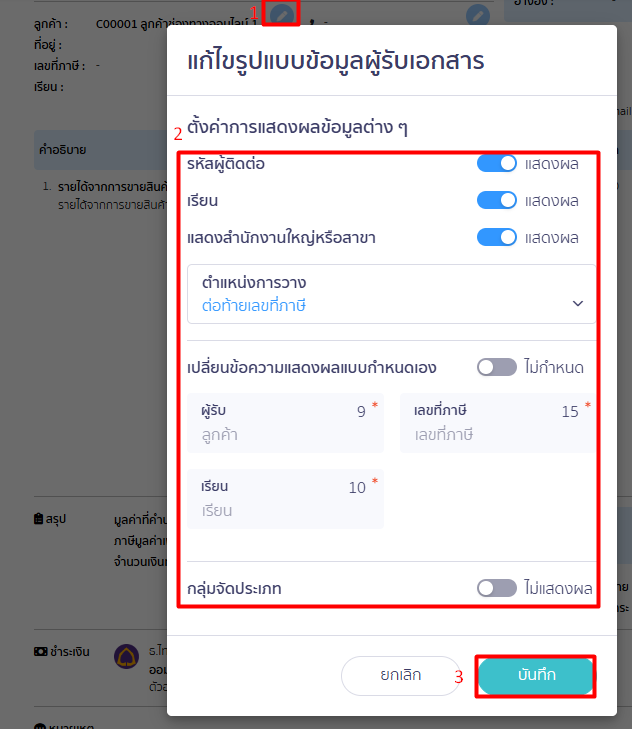
- แก้ไขรูปแบบข้อมูลติดต่อผู้รับเอกสาร สามารถกำหนดรูปแบบข้อมูล ได้ดังนี้
- ตั้งค่าการแสดงผลข้อมูลต่าง ๆ เช่น เบอร์โทร, อีเมล, เว็บไซด์ ตามความต้องการได้
เมื่อแก้ไขรูปแบบข้อมูลติดต่อผู้รับเอกสารเรียบร้อยแล้ว > คลิกปุ่ม “บันทึก”

- แก้ไขข้อมูลติดต่อผู้รับเอกสาร สามารถกำหนดรูปแบบข้อมูล ได้ดังนี้
- เปลี่ยนข้อความแสดงผลแบบกำหนดเอง เพิ่มข้อมูลฝั่งผู้รับเอกสาร เช่น เบอร์โทร, อีเมล, เว็บไซด์ ตามความต้องการได้
เมื่อแก้ไขข้อมูลติดต่อผู้รับเอกสารเรียบร้อยแล้ว > คลิกปุ่ม “บันทึก”
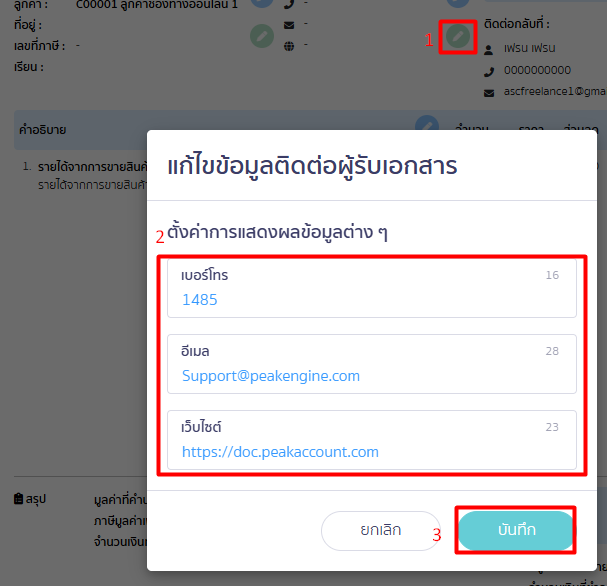
- แก้ไขรูปแบบข้อมูลผู้ติดต่อกลับ สามารถกำหนดรูปแบบข้อมูล ได้ดังนี้
- ตั้งค่าการแสดงผลข้อมูลต่าง ๆ เช่น ชื่อผู้ติดต่อกลับ, เบอร์ติดต่อ, อีเมลติดต่อ
- เปลี่ยนข้อความแสดงผลแบบกำหนดเอง แก้ไขข้อความ เช่น ติดต่อกลับ ตามความต้องการได้
หมายเหตุ ข้อมูลผู้ติดต่อกลับที่ระบบแสดงข้อมูล มาจากข้อมูลของ User ที่ทำการสร้างเอกสาร ในส่วนนี้จะไม่สามารถแก้ไขข้อมูลชื่อที่แสดงได้ แต่สามารถตั้งค่าการ เปิด/ปิด แสดงผลได้
เมื่อแก้ไขรูปแบบข้อมูลติดต่อผู้ติดต่อกลับเรียบร้อยแล้ว > คลิกปุ่ม “บันทึก”
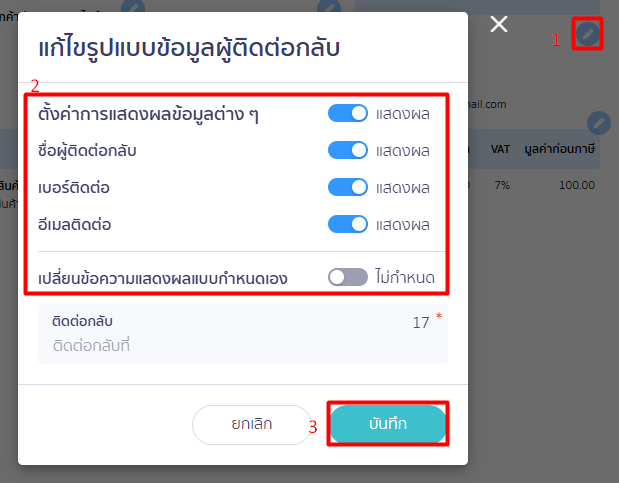
- แก้ไขรูปแบบข้อมูลคำอธิบาย สามารถกำหนดรูปแบบข้อมูล ได้ดังนี้
- ตั้งค่าการแสดงผลข้อมูลต่าง ๆ เช่น รูป, ชื่อ, เลขที่, คำอธิบายของสินค้า/บริการ
เมื่อแก้ไขรูปแบบข้อมูลคำอธิบายเรียบร้อยแล้ว > คลิกปุ่ม “บันทึก”
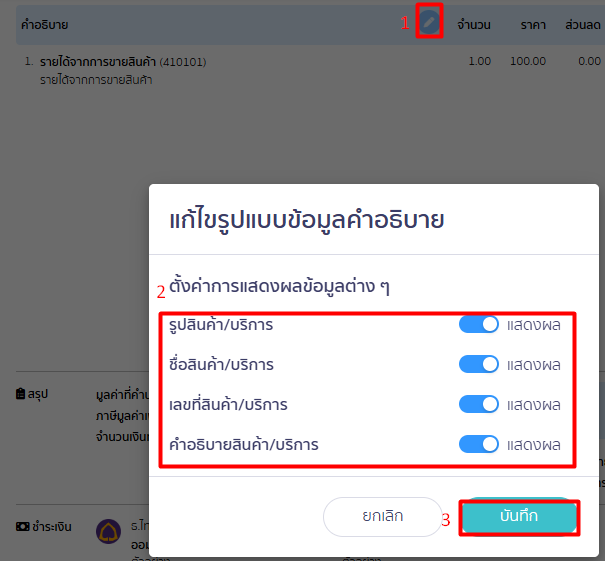
- แก้ไขรูปแบบข้อมูลรายการค้า สามารถกำหนดรูปแบบข้อมูล ได้ดังนี้
- ตั้งค่าการแสดงผลข้อมูลต่าง ๆ เช่น จำนวน, หน่วย, ราคา, ส่วนลด, ภาษีมูลค่าเพิ่ม, มูลค่าก่อนภาษี, มูลค่ารวมภาษี, ภาษีหัก ณ ที่จ่าย
เมื่อแก้ไขรูปแบบข้อมูลรายการค้ารียบร้อยแล้ว > คลิกปุ่ม “บันทึก”
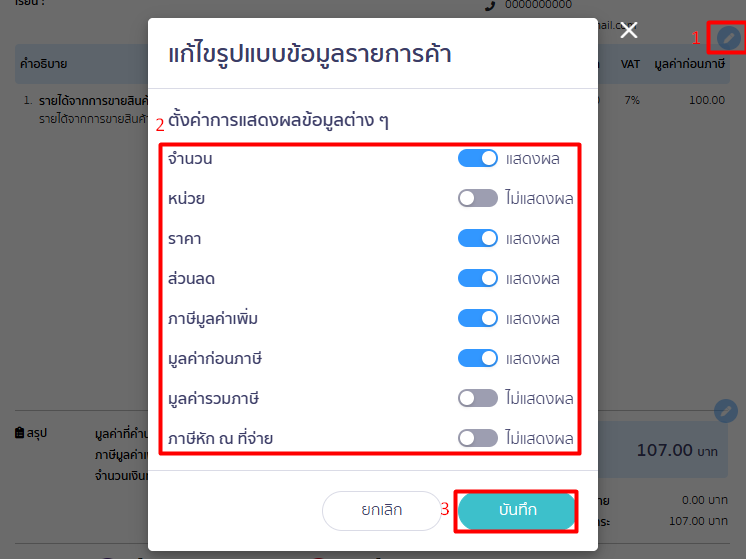
- แก้ไขรูปแบบข้อมูลสรุปรายการ (ภาษีมูลค่าเพิ่ม) สามารถกำหนดรูปแบบข้อมูล ได้ดังนี้
- การแสดงผลจำนวนเงินเป็น 0.00 หรือไม่แสดง ตั้งค่าให้หน้าเอกสารแสดงข้อมูลที่เป็นยอด 0.00 บาทหรือไม่แสดงก็ได้
- ตั้งค่าการแสดงผลข้อมูลต่าง ๆ เช่น ส่วนสรุปข้อมูล, มูลค่าก่อนหักรายการ, ส่วนลดรวม, เงินมัดจำ, มูลค่าหลังหักรายการ, มูลค่าไม่มีหรือยกเว้นภาษี, มูลค่าที่คำนวณภาษี 0%, มูลค่าที่คำนวณภาษี 7%, ภาษีมูลค่าเพิ่ม 7%, จำนวนเงินทั้งสิ้น
- เปลี่ยนข้อความแสดงผลแบบกำหนดเอง สามารถแก้ไขข้อความ เช่น มูลค่าก่อนหักรายการ, ส่วนลดรวม, เงินมัดจำ, มูลค่าหลังหักรายการ, มูลค่าไม่มีหรือยกเว้นภาษี, มูลค่าที่คำนวณภาษี 0%, มูลค่าที่คำนวณภาษี 7%, ภาษีมูลค่าเพิ่ม 7% จำนวนเงินทั้งสิ้น
เมื่อแก้ไขรูปแบบข้อมูลสรุปรายการเรียบร้อยแล้ว > คลิกปุ่ม “บันทึก”
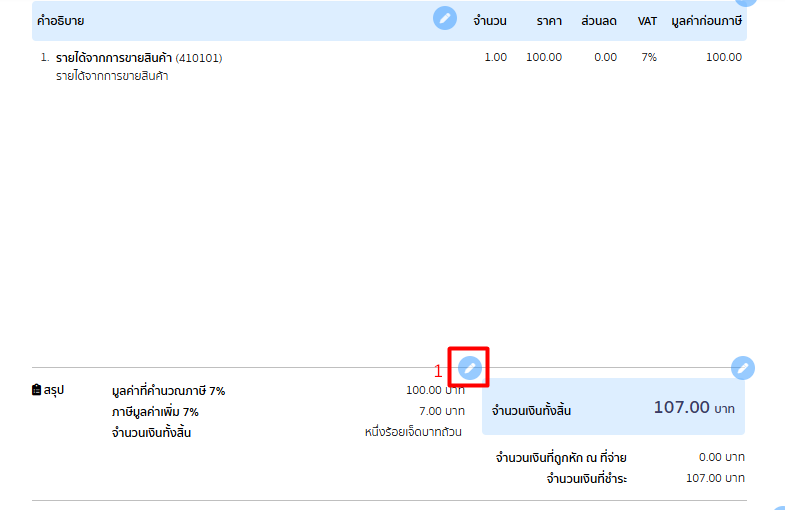
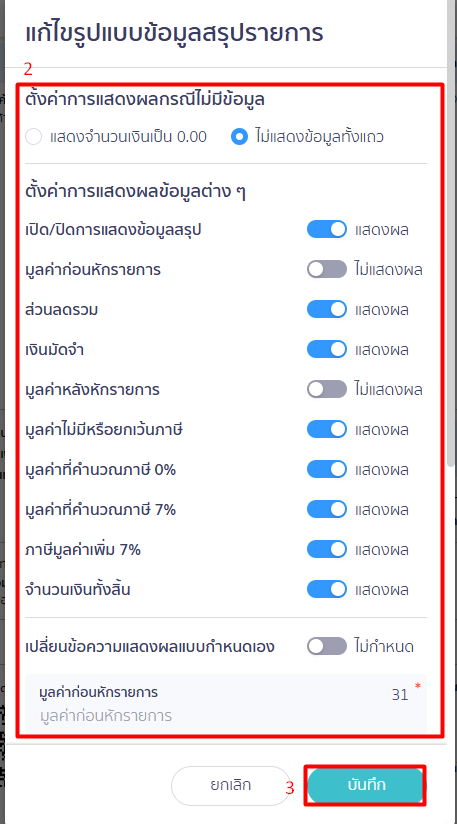
- แก้ไขรูปแบบข้อมูลสรุปรายการ (จำนวนเงินที่ต้องชำระ) สามารถกำหนดรูปแบบข้อมูล ได้ดังนี้
- จำนวนเงินในช่องทางหลัก สามารถตั้งค่าการแสดงผลในช่องทางหลัก ได้ เช่น ต้องการเน้นคำว่าจำนวนเงินทั้งสิ้นหรือจำนวนเงินที่ต้องการชำระ
- ตั้งค่าการแสดงผลข้อมูลต่าง ๆ เช่น จำนวนเงินทั้งสิ้น, จำนวนเงินที่ถูกหัก ณ ที่จ่าย, จำนวนเงินที่ชำระ
- เปลี่ยนข้อความแสดงผลแบบกำหนดเอง สามารถแก้ไขข้อความจำนวนเงินทั้งสิ้น, จำนวนเงินที่ถูกหัก ณ ที่จ่าย, จำนวนเงินที่ชำระ
เมื่อแก้ไขรูปแบบข้อมูลสรุปรายการเรียบร้อยแล้ว > คลิกปุ่ม “บันทึก”
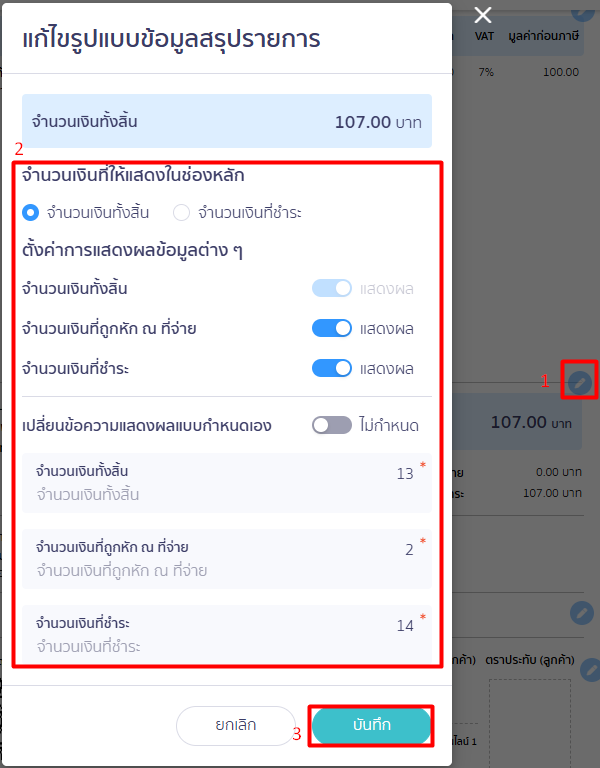
- แก้ไขข้อมูลช่องทางชำระเงิน สามารถกำหนดรูปแบบข้อมูล ได้ดังนี้
- ตั้งค่าการแสดงผลข้อมูลต่าง ๆ เปิด/ปิดการแสดงช่องทางชำระเงิน, สาขาธนาคาร, ชื่อบัญชีธนาคาร, เลขที่บัญชีธนาคาร
เมื่อแก้ไขข้อมูลช่องทางชำระเงินเรียบร้อยแล้ว > คลิกปุ่ม “บันทึก”
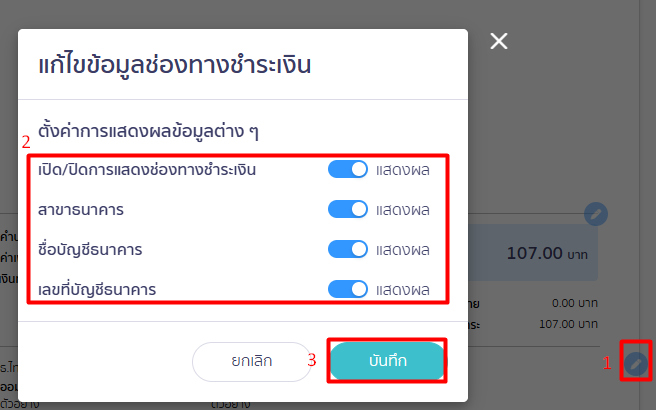
- แก้ไขรูปแบบการแสดงหมายเหตุ สามารถกำหนดรูปแบบข้อมูล ได้ดังนี้
- ตั้งค่าการแสดงผลข้อมูลต่าง ๆ เลือกเปิด/ปิดการแสดงหมายเหตุบนเอกสารได้
เมื่อแก้ไขรูปแบบการแสดงหมายเหตุเรียบร้อยแล้ว > คลิกปุ่ม “บันทึก”
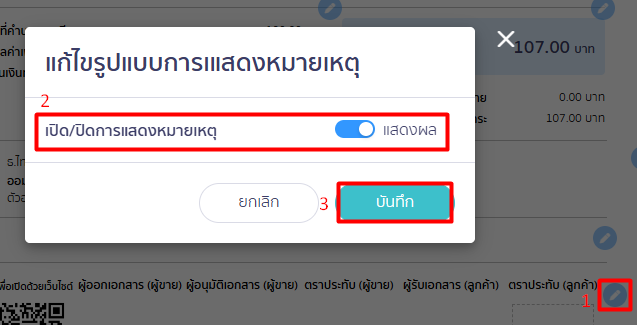
- แก้ไขรูปแบบข้อมูลรับรอง สามารถกำหนดรูปแบบข้อมูล ได้ดังนี้
- ตั้งค่าการแสดงผลข้อมูลต่าง ๆ เช่น QR Code, ลายเซ็นต์, ชื่อ, วันที่เซ็นต์ของผู้ออกเอกสาร (ผู้ขาย)และผู้อนุมัติเอกสาร
(ผู้ขาย), ตราประทับ (ผู้ขาย), ตราประทับ (ผู้ลูกค้า), ผู้รับเอกสารผู้ขาย - เปลี่ยนข้อความแสดงผลแบบกำหนดเอง สามารถแก้ไขข้อความผู้ออกเอกสาร (ผู้ขาย), ผู้อนุมัติเอกสาร (ผู้ขาย),
ตราประทับ (ผู้ขาย),ตราประทับ (ผู้ลูกค้า), ผู้รับเอกสารผู้ขาย เป็นข้อความที่ต้องการได้
- ตั้งค่าการแสดงผลข้อมูลต่าง ๆ เช่น QR Code, ลายเซ็นต์, ชื่อ, วันที่เซ็นต์ของผู้ออกเอกสาร (ผู้ขาย)และผู้อนุมัติเอกสาร
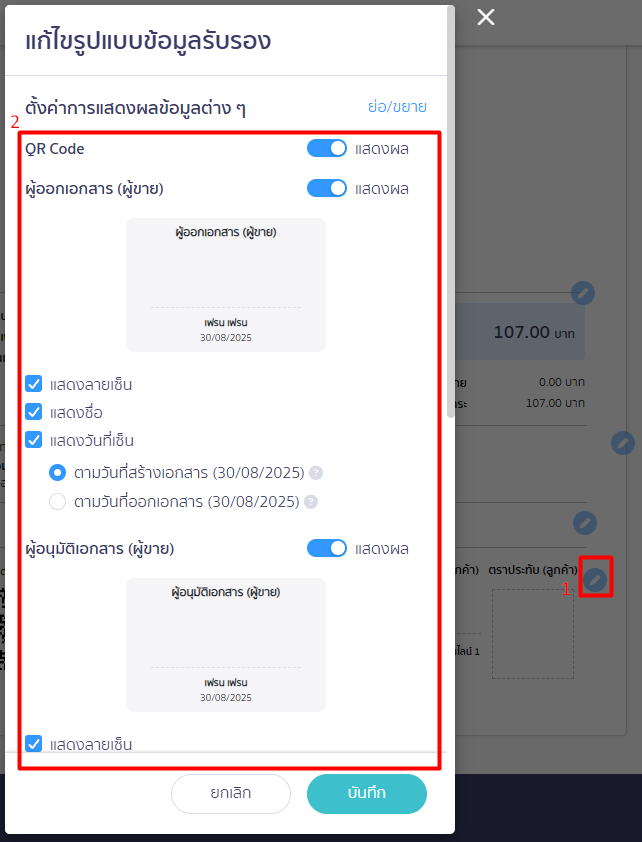
ทำการแก้ไขตั้งค่าข้อความ
เมื่อแก้ไขรูปแบบข้อมูลรับรองเรียบร้อยแล้ว > คลิกปุ่ม “บันทึก”
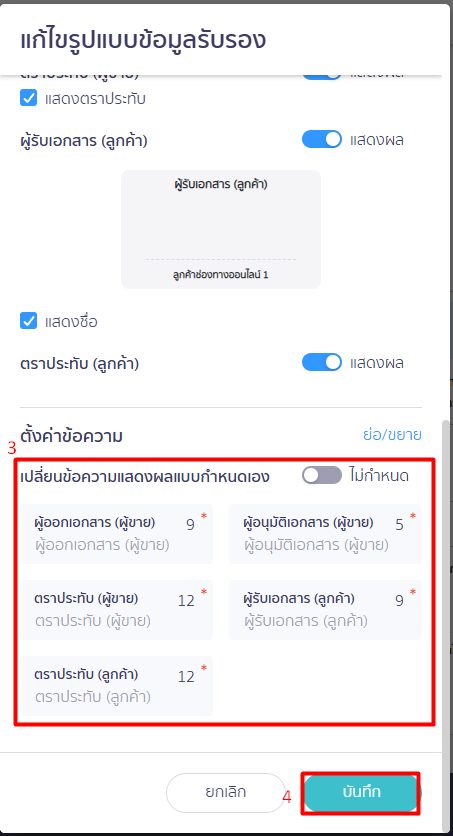
2.4. ทำการอัปเดตข้อมูล
เมื่อแก้ไขรูปแบบข้อมูลที่ต้องการเรียบร้อยแล้ว > คลิกเครื่องหมาย Refresh เพื่ออัปเดตข้อมูล
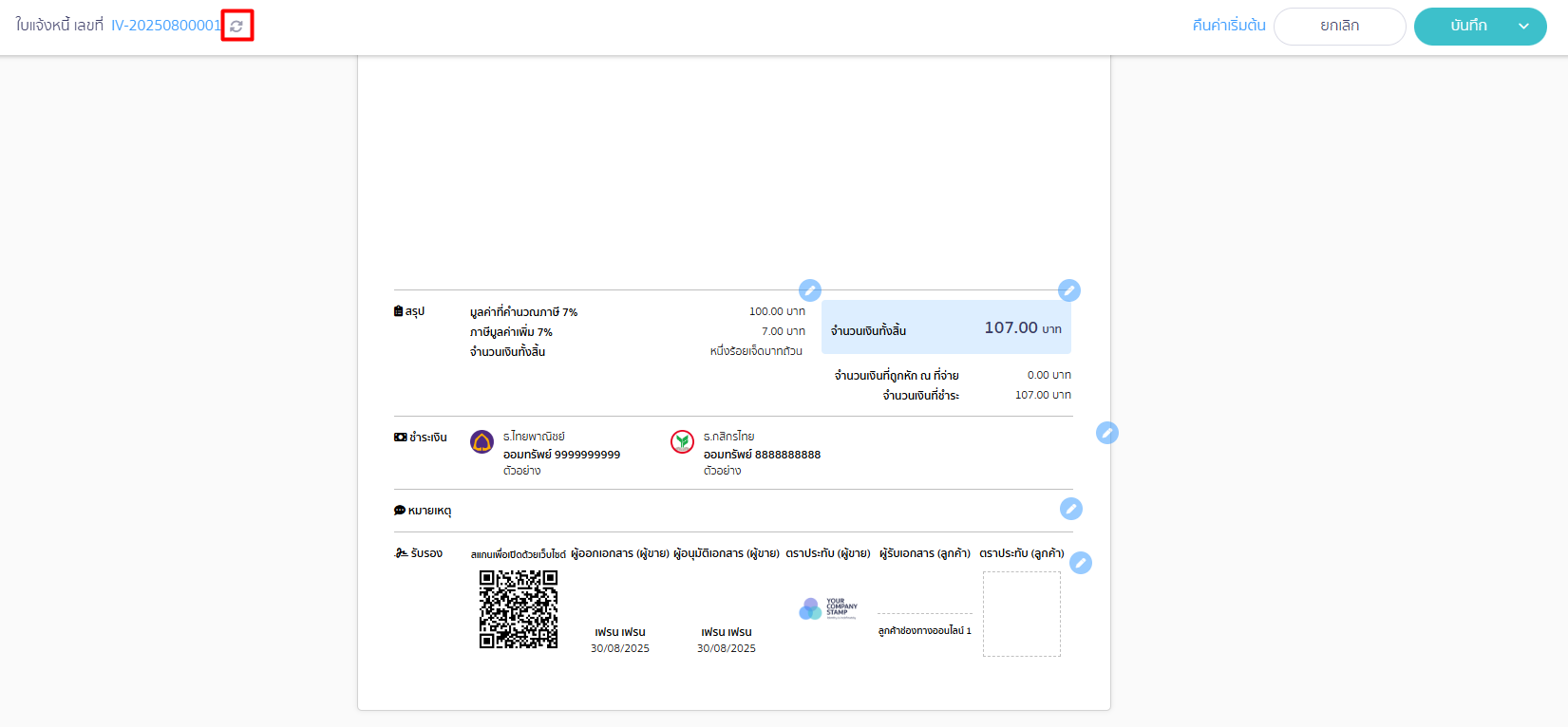
3. เลือกประเภทการแก้ไขรูปแบบเอกสาร ได้ 2 แบบ ดังนี้
แบบที่ 1 บันทึกเฉพาะเอกสารนี้เพียงฉบับเดียว
ระบบจะบันทึกการตั้งค่าสำหรับเอกสารเลขที่นี้เพียงฉบับเดียว
แบบที่ 2 บันทึกเป็นแบบมาตรฐานทุกฉบับที่สร้างใหม่
ระบบจะบันทึกการตั้งค่าเป็นมาตรฐานสำหรับเอกสารที่สร้างใหม่ทุกฉบับ
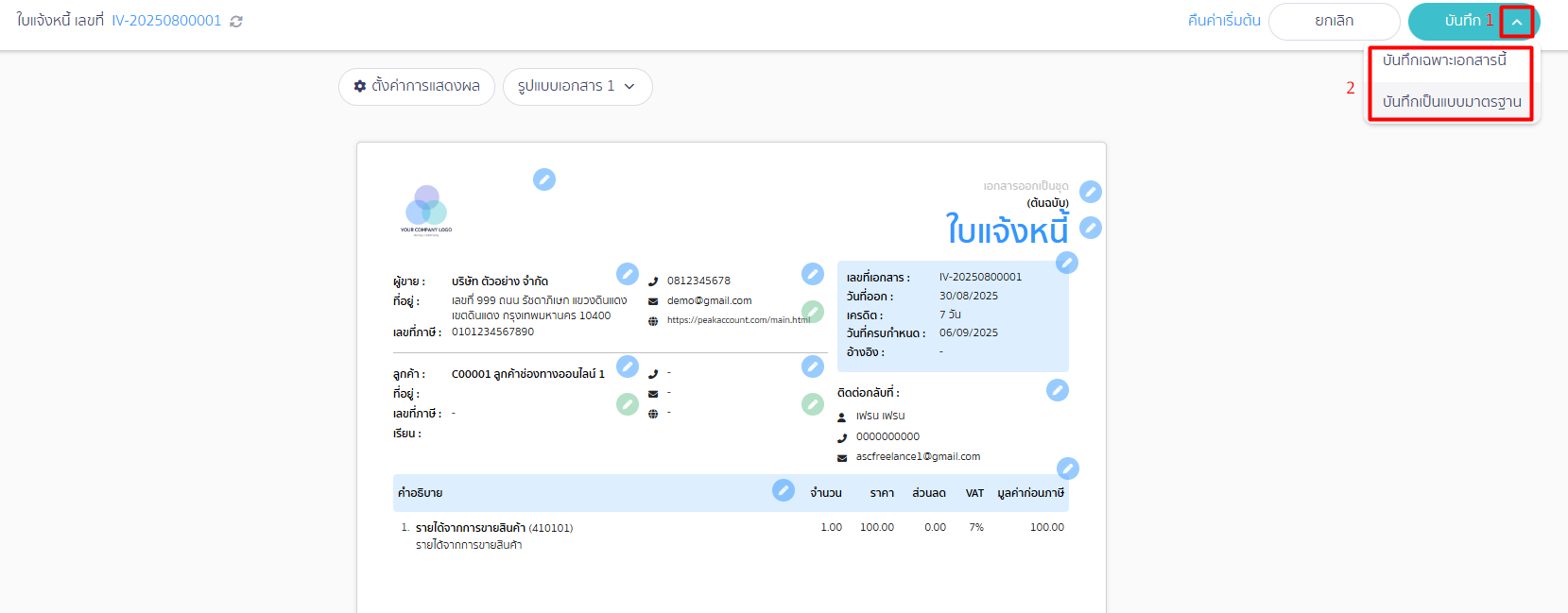
สามารถดูวิดีโอการแก้ไขเอกสารก่อนพิมพ์ ได้ที่PEAK Account วิธีการสร้างเอกสารทางธุรกิจ (วินาทีที่ 19:36)
ระบบเอกสาร : วิธีการใช้งานโปรแกรมบัญชีออนไลน์ PEAK
– จบขั้นตอนการแก้ไขเอกสารก่อนพิมพ์ –
คำถามที่พบบ่อย
คำอธิบายรายการในหน้าเอกสารตัวอย่างก่อนพิมพ์ (Online View) สามารถแก้ไขแบบกำหนดเองได้หรือไม่
สามารถตั้งค่าการแสดงทศนิยมบนหน้าพิมพ์เอกสารได้ไหม
อยากแก้ไขหัวข้อต่าง ๆ ในส่วนข้อมูลคำอธิบายรายการในหน้าเอกสารตัวอย่างก่อนพิมพ์ เช่น คำอธิบาย, จำนวน, ราคา, ส่วนลด, VAT, มูลค่าก่อนภาษี, มูลค่ารวมภาษี สามารถแก้ไขแบบกำหนดเองได้หรือไม่
ชื่อลูกค้า/ผู้ขาย มีรหัสผู้ติดต่ออยู่ สามารถนำออกได้อย่างไร
แก้ไขข้อมูลผู้ติดต่อ ระบุข้อมูลชื่อผู้ติดต่อเป็นภาษาไทย แต่ที่หน้าพิมพ์เอกสาร ระบบแสดงข้อมูลบริษัทเป็นภาษาอังกฤษ
หน้าพิมพ์เอกสาร เช่น ใบเสนอราคา ใบแจ้งหนี้ หรือใบเสร็จรับเงิน ไม่แสดงหน่วย ต้องทำอย่างไร
เปิดเอกสารเช่น ใบเสนอราคา, ใบแจ้งหนี้ หรือใบเสร็จรับเงิน บนโทรศัพท์ รูปแบบเอกสารไม่เหมือนเว็บไซต์บนคอมพิวเตอร์